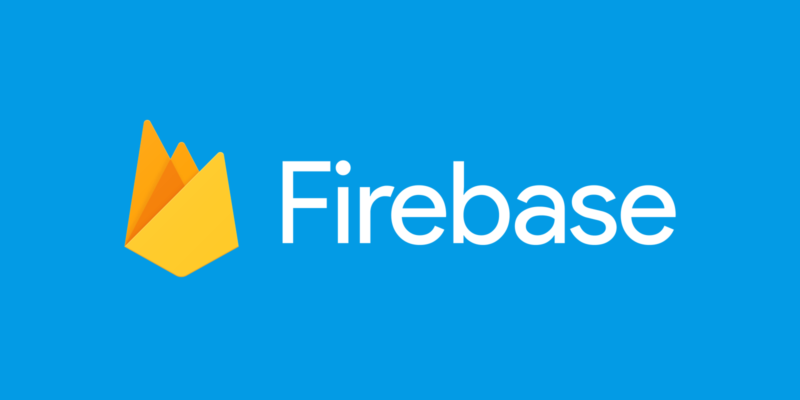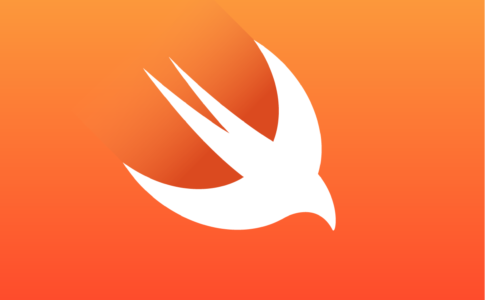前回②ユーザー登録編の続きです。
今回はログイン・ログアウトについて実装方法について紹介します。
他の Firebase Authentication についての記事一覧は以下の通りです。
- ①基本設定編
- ②メールアドレス・パスワード認証によるユーザー登録編
- ③メールアドレス・パスワード認証によるログイン・ログアウト編(本記事)
- ④メールアドレスとパスワードの更新編
- ⑤メールアドレスの確認メール送信・パスワード再設定メール送信編
- ⑥ユーザーの再認証編
- ⑦Googleアカウントログイン編
- ⑧Apple アカウントログイン編
- ⑨ユーザープロフィール更新編
- ⑩匿名ログイン編
Firebase Authentication の iOS 導入手順【③メールアドレス・パスワード認証によるログイン・ログアウト編】【SwiftUI】
(1) ログイン中ユーザー情報を取得する
ログインやログアウトを行う前に、先ずログインしているユーザー情報を取得する方法について確認します。
ログインしているユーザー情報を取得するには、
Auth.auth().currentUser()
を使用します。
if let user = Auth.auth().currentUser {
ログインしている
} else {
ログインしていない
}この判定でログインフォームやログアウトボタンの出し分けなどを行うと良いでしょう。
(2) ログインする
メールアドレスとパスワードによるログインをするには、
Auth.auth().signIn(withEmail: email, password: password)
を使用します。
Auth.auth().signIn(withEmail: self.mailAddress, password: self.password) { authResult, error in
if authResult?.user != nil {
ログイン成功
} else {
ログイン失敗
}
}ログインが成功すると、ユーザー登録(createUser)時と同じく、返り値の authResult からユーザー情報を確認することが出来ます。
(3) ログアウトする
ログアウトするには、
Auth.auth().signOut()
を使用します。
返り値はない為、公式ガイドにもあるように、通常は例外発生を見越して do〜try〜catch の形式を取ります。
do {
try Auth.auth().signOut()
} catch let signOutError as NSError {
print("SignOut Error: %@", signOutError)
}(4) ログイン・ログアウトの実装例
最後に、簡易的な SwiftUI のフォームを用いて、メールアドレス・パスワード認証によるログイン・ログアウトの実装例を紹介します(前回のユーザー登録の例と同じくエラー対応などは最小限としていますのでご了承ください)。
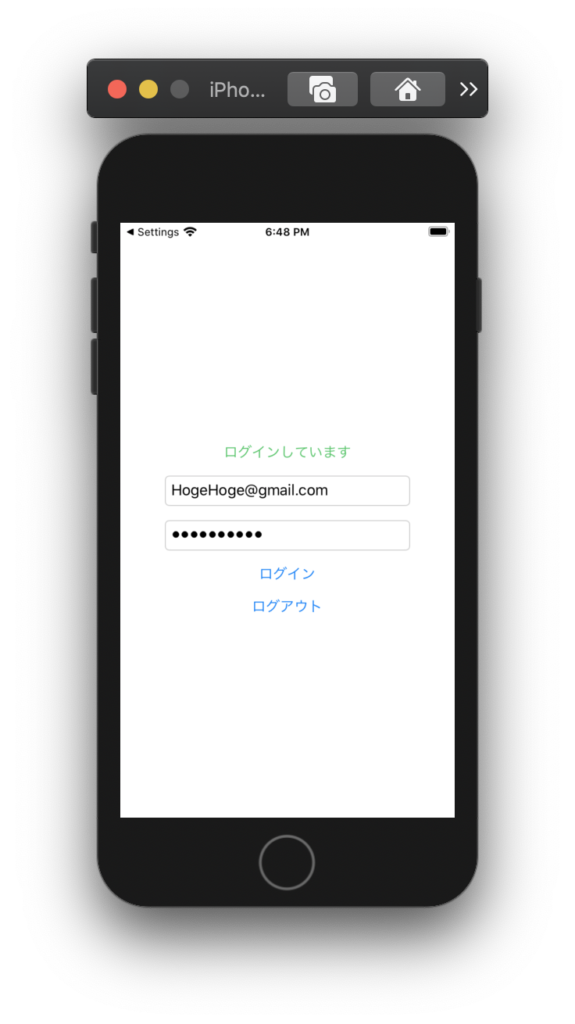
import SwiftUI
import FirebaseAuth
struct AuthTestSignInView: View {
@State private var isSignedIn = false
@State private var mailAddress = ""
@State private var password = ""
@State private var isShowAlert = false
@State private var isError = false
@State private var errorMessage = ""
@State private var isShowSignedOut = false
var body: some View {
HStack {
Spacer().frame(width: 50)
VStack(spacing: 16) {
if self.isSignedIn {
Text("ログインしています").foregroundColor(.green)
} else {
Text("ログインしていません").foregroundColor(.gray)
}
TextField("メールアドレス", text: $mailAddress).textFieldStyle(RoundedBorderTextFieldStyle())
SecureField("パスワード", text: $password).textFieldStyle(RoundedBorderTextFieldStyle())
Button(action: {
self.errorMessage = ""
if self.mailAddress.isEmpty {
self.errorMessage = "メールアドレスが入力されていません"
self.isError = true
self.isShowAlert = true
} else if self.password.isEmpty {
self.errorMessage = "パスワードが入力されていません"
self.isError = true
self.isShowAlert = true
} else {
self.signIn()
}
}) {
Text("ログイン")
}
.alert(isPresented: $isShowAlert) {
if self.isError {
return Alert(title: Text(""), message: Text(self.errorMessage), dismissButton: .destructive(Text("OK"))
)
} else {
return Alert(title: Text(""), message: Text("ログインしました"), dismissButton: .default(Text("OK")))
}
}
Button(action: {
self.signOut()
}) {
Text("ログアウト")
}
.alert(isPresented: $isShowSignedOut) {
Alert(title: Text(""), message: Text("ログアウトしました"), dismissButton: .default(Text("OK")))
}
}
Spacer().frame(width: 50)
}
.onAppear() {
self.getCurrentUser()
}
}
private func getCurrentUser() {
if let _ = Auth.auth().currentUser {
self.isSignedIn = true
} else {
self.isSignedIn = false
}
}
private func signIn() {
Auth.auth().signIn(withEmail: self.mailAddress, password: self.password) { authResult, error in
if authResult?.user != nil {
self.isSignedIn = true
self.isShowAlert = true
self.isError = false
} else {
self.isSignedIn = false
self.isShowAlert = true
self.isError = true
if let error = error as NSError?, let errorCode = AuthErrorCode(rawValue: error.code) {
switch errorCode {
case .invalidEmail:
self.errorMessage = "メールアドレスの形式が正しくありません"
case .userNotFound, .wrongPassword:
self.errorMessage = "メールアドレス、またはパスワードが間違っています"
case .userDisabled:
self.errorMessage = "このユーザーアカウントは無効化されています"
default:
self.errorMessage = error.domain
}
self.isError = true
self.isShowAlert = true
}
}
}
}
private func signOut() {
do {
try Auth.auth().signOut()
self.isShowSignedOut = true
self.isSignedIn = false
} catch let signOutError as NSError {
print("SignOut Error: %@", signOutError)
}
}
}以上、次回④メールアドレスとパスワードの更新編に続きます。